¿Por qué usar Claude para Sheets?
Claude para Sheets permite la ingeniería de prompts a escala al permitirte probar prompts en conjuntos de evaluación en paralelo. Además, sobresale en tareas de oficina como análisis de encuestas y procesamiento de datos en línea. Visita nuestra hoja de ejemplo de ingeniería de prompts para ver esto en acción.Comienza con Claude para Sheets
Instala Claude para Sheets
Habilita fácilmente Claude para Sheets siguiendo estos pasos:1
Obtén tu clave API de Anthropic
Si aún no tienes una clave API, puedes crear claves API en la Consola de Anthropic.
2
Instala la extensión Claude para Sheets
Encuentra la extensión Claude para Sheets en el mercado de complementos, luego haz clic en el botón azul
Instalar y acepta los permisos.Permisos
Permisos
La extensión Claude para Sheets solicitará una variedad de permisos necesarios para funcionar correctamente. Ten la seguridad de que solo procesamos las piezas específicas de datos que los usuarios piden a Claude que ejecute. Estos datos nunca se utilizan para entrenar nuestros modelos generativos.Los permisos de la extensión incluyen:
- Ver y administrar hojas de cálculo en las que se ha instalado esta aplicación: Necesario para ejecutar prompts y devolver resultados
- Conectarse a un servicio externo: Necesario para realizar llamadas a los puntos finales de la API de Anthropic
- Permitir que esta aplicación se ejecute cuando no estés presente: Necesario para ejecutar recálculos de celdas sin intervención del usuario
- Mostrar y ejecutar contenido web de terceros en prompts y barras laterales dentro de aplicaciones de Google: Necesario para mostrar la barra lateral y el prompt posterior a la instalación
3
Conecta tu clave API
Ingresa tu clave API en 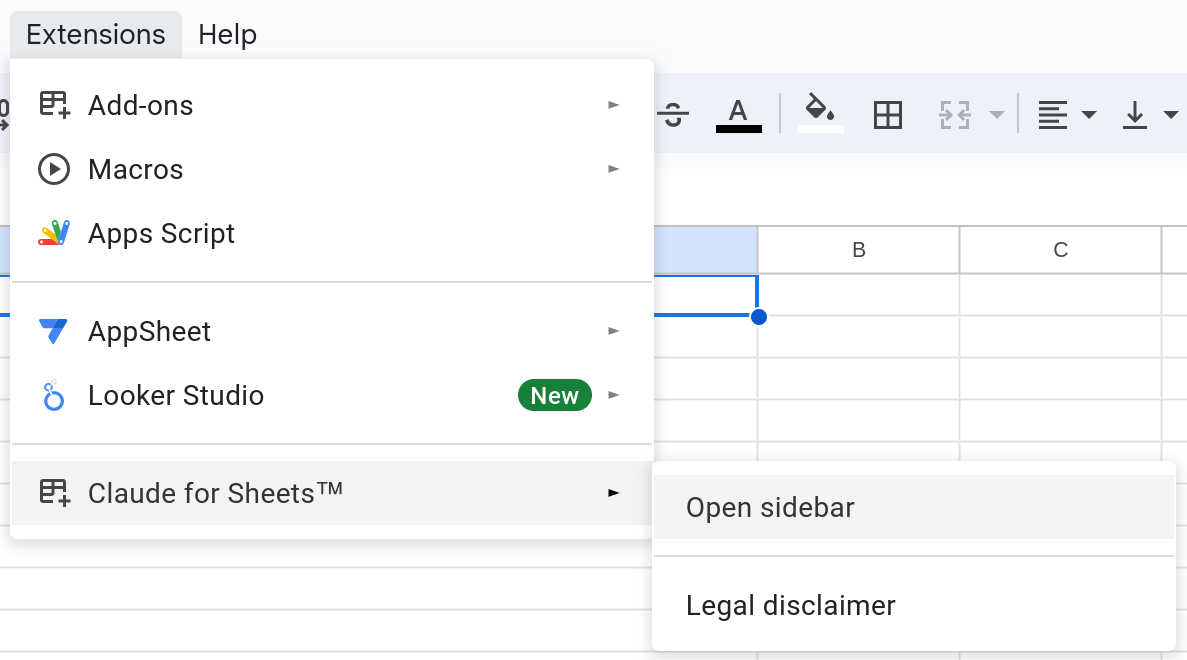
Extensiones > Claude para Sheets™ > Abrir barra lateral > ☰ > Configuración > Proveedor de API. Es posible que debas esperar o actualizar para que aparezca el menú de Claude para Sheets.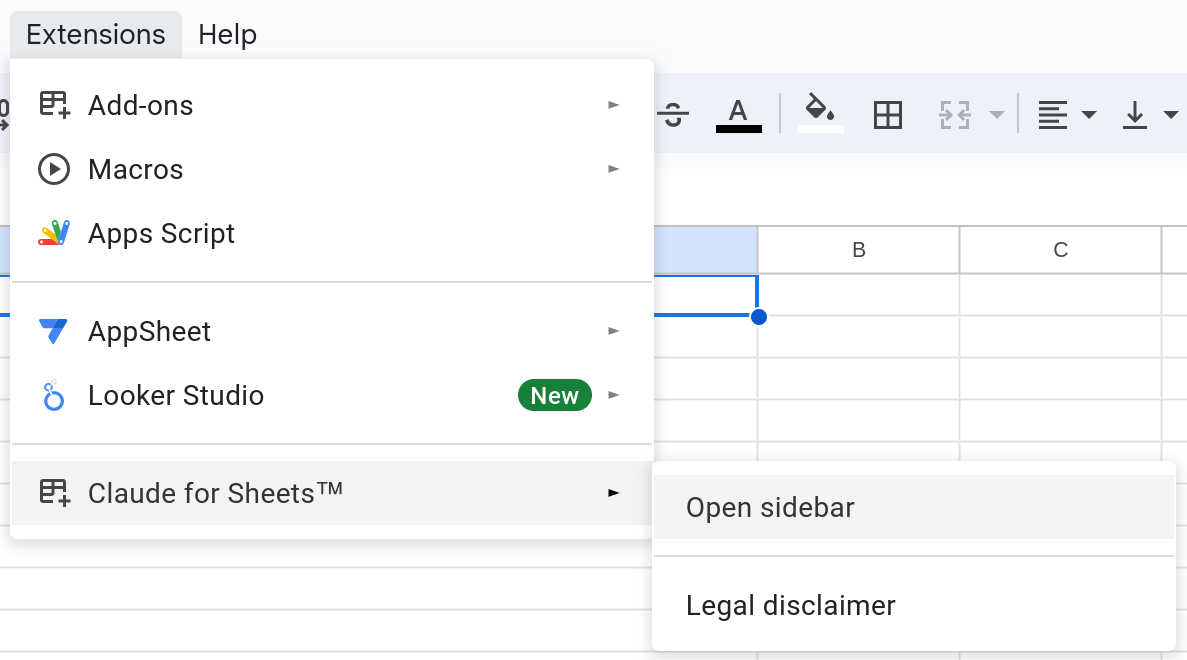
Tendrás que volver a ingresar tu clave API cada vez que crees una nueva hoja de Google
Ingresa tu primer prompt
Hay dos funciones principales que puedes usar para llamar a Claude usando Claude para Sheets. Por ahora, usemosCLAUDE().
1
Prompt simple
En cualquier celda, escribe
=CLAUDE("Claude, en una frase, ¿qué tiene de bueno el color azul?")
Claude debería responder con una respuesta. Sabrás que el prompt está procesándose porque la celda dirá Cargando...
2
Añadir parámetros
Los argumentos de parámetros vienen después del prompt inicial, como Ahora escribe en cualquier celda
=CLAUDE(prompt, modelo, parámetros...).
modelo siempre es el segundo en la lista.=CLAUDE("¡Hola, Claude!", "claude-3-haiku-20240307", "max_tokens", 3)Cualquier parámetro de API puede configurarse de esta manera. Incluso puedes pasar una clave API para ser usada solo para esta celda específica, así: "api_key", "sk-ant-api03-j1W..."Uso avanzado
CLAUDEMESSAGES es una función que te permite usar específicamente la API de Messages. Esto te permite enviar una serie de mensajes de User: y Assistant: a Claude.
Esto es particularmente útil si quieres simular una conversación o precompletar la respuesta de Claude.
Intenta escribir esto en una celda:
Saltos de líneaCada turno de conversación subsiguiente (
User: o Assistant:) debe estar precedido por un solo salto de línea. Para ingresar saltos de línea en una celda, usa las siguientes combinaciones de teclas:- Mac: Cmd + Enter
- Windows: Alt + Enter
Ejemplo de llamada CLAUDEMESSAGES() multiturnos con prompt de sistema
Ejemplo de llamada CLAUDEMESSAGES() multiturnos con prompt de sistema
Para usar un prompt de sistema, configúralo como configurarías otros parámetros opcionales de función. (Primero debes establecer un nombre de modelo).
Parámetros opcionales de función
Puedes especificar parámetros opcionales de API enumerando pares de argumento-valor. Puedes establecer múltiples parámetros. Simplemente enuméralos uno tras otro, con cada par de argumento y valor separado por comas.Los dos primeros parámetros siempre deben ser el prompt y el modelo. No puedes establecer un parámetro opcional sin establecer también el modelo.
| Argumento | Descripción |
|---|---|
max_tokens | El número total de tokens que el modelo genera antes de que se vea obligado a detenerse. Para respuestas de sí/no o de opción múltiple, es posible que desees que el valor sea de 1-3. |
temperature | la cantidad de aleatoriedad inyectada en los resultados. Para tareas analíticas o de opción múltiple, querrás que esté cerca de 0. Para la generación de ideas, querrás establecerlo en 1. |
system | se utiliza para especificar un prompt de sistema, que puede proporcionar detalles de rol y contexto a Claude. |
stop_sequences | Array JSON de cadenas que harán que el modelo deje de generar texto si se encuentran. Debido a las reglas de escape en Google Sheets™, las comillas dobles dentro de la cadena deben escaparse duplicándolas. |
api_key | Se utiliza para especificar una clave API particular con la cual llamar a Claude. |
Ejemplo: Configuración de parámetros
Ejemplo: Configuración de parámetros
Ej. Establecer prompt de Ej. Establecer Ej. Establecer
system, max_tokens y temperature:temperature, max_tokens y stop_sequences:api_key:Ejemplos de uso de Claude para Sheets
Tutorial interactivo de ingeniería de prompts
Nuestro tutorial interactivo de ingeniería de prompts en profundidad utiliza Claude para Sheets. Échale un vistazo para aprender o repasar técnicas de ingeniería de prompts.Al igual que con cualquier instancia de Claude para Sheets, necesitarás una clave API para interactuar con el tutorial.
Flujo de trabajo de ingeniería de prompts
Nuestro banco de trabajo de ejemplos de prompts de Claude para Sheets es una hoja de cálculo potenciada por Claude que alberga ejemplos de prompts y estructuras de ingeniería de prompts.Plantilla de libro de trabajo de Claude para Sheets
¡Haz una copia de nuestra plantilla de libro de trabajo de Claude para Sheets para comenzar con tu propio trabajo de Claude para Sheets!Solución de problemas
Error NAME?: Función desconocida: 'claude'
Error NAME?: Función desconocida: 'claude'
- Asegúrate de haber habilitado la extensión para su uso en la hoja actual
- Ve a Extensiones > Complementos > Administrar complementos
- Haz clic en el menú de tres puntos en la esquina superior derecha de la extensión Claude para Sheets y asegúrate de que “Usar en este documento” esté marcado
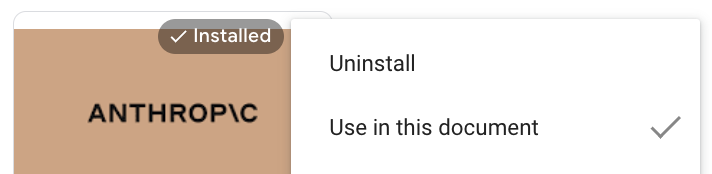
- Actualiza la página
#ERROR!, ⚠ DIFERIDO ⚠ o ⚠ LIMITADO ⚠
#ERROR!, ⚠ DIFERIDO ⚠ o ⚠ LIMITADO ⚠
Puedes recalcular manualmente las celdas 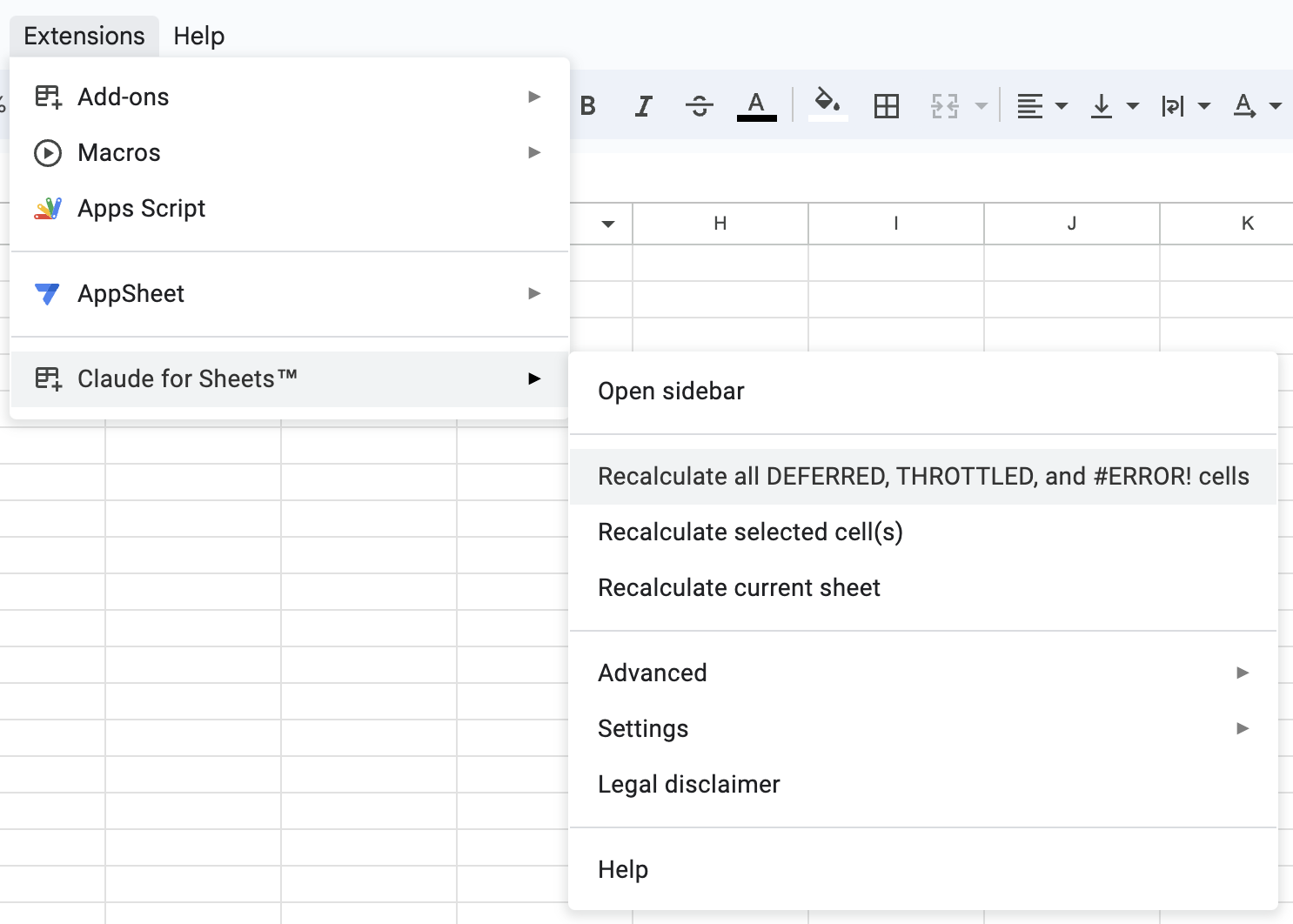
#ERROR!, ⚠ DIFERIDO ⚠ o ⚠ LIMITADO ⚠ seleccionando entre las opciones de recálculo dentro del menú de extensión de Claude para Sheets.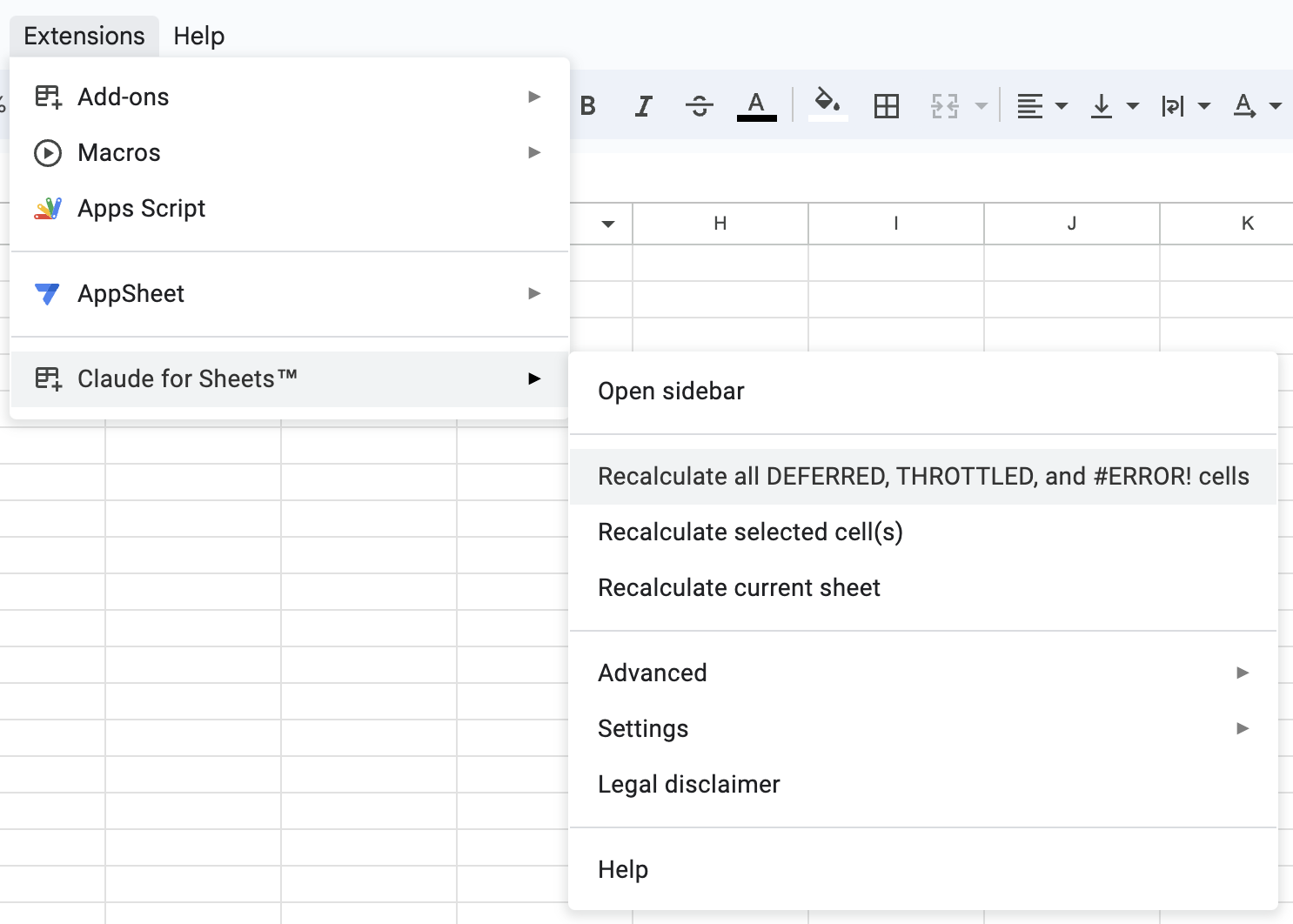
No puedo ingresar la clave API
No puedo ingresar la clave API
- Espera 20 segundos, luego verifica nuevamente
- Actualiza la página y espera 20 segundos nuevamente
- Desinstala y reinstala la extensión